- Easeusについて
- 会社情報
- ダウンロードセンター
- お問い合わせ
EaseUS RecExperts
画面上の内容なら、なんでも録画可能な使いやすいスクリーンレコーダー
- キャプチャーの範囲を自分で自由に選択可能
- ディスクプレイ、ウェブカム及び音声を同時に、または別々で記録可能
- オンライン会議、ストリーミング動画/音楽など、1クリックで録画可能

概要:
フェイスカメラ付きで画面録画をするには、ウェブカメラ録画に対応しているスクリーンレコーダーが必要です。画面録画が可能なソフトはたくさんあるので、その中から、ウェブカメラ録画に対応していて機能性に優れていて、初心者でも簡単に操作できるものを12つまとめました。
パソコンの画面とフェイスカメラを同時に録画したい時は、ディスプレイとウェブカメラの同時録画に対応したスクリーンレコーダーを使うと便利です。このページでは、12個のフェイスカメラ録画に対応したスクリーンレコーダーを紹介します。
フェイスカムとスクリーンレコーダーは、ハウツークリップ、ビデオチュートリアル、遠隔教育のためのオンラインレッスン、またはゲームプレイスキルのデモンストレーションを作成するのに便利です。 このページでは、Windows、Mac、iOS、Android、そしてオンラインでも使える、フェイスカムとオーディオを搭載したスクリーンレコーダーのトップ12を紹介します。では、一緒に見てみましょう。
| 🧡レコーダーの種類 | デスクトッププログラム&アプリ |
| 💫カメラ | 内蔵カメラ |
| 🎈何を録画するか | チュートリアル、オンラインレッスン、ゲームプレイ |
| 🎨結果の評価方法 | UI、高度な設定、グリーンスクリーンツール、互換性の評価方法 |
| ✨一番お勧め | EaseUS RecExperts (Win/Mac) |
EaseUS RecExpertsは、オールインワンの画面録画・編集ソフトです。EaseUS RecExpertsを使えば、ビデオ録画はもちろん、オーディオ録音、ウェブカメラ録画、ゲームプレイ録画などをカンタンに行うことができます。特に、ウェブカメラ録音に関しては、ウェブカメラ映像の録画と同時にPC画面に映る映像も録画することが可能です。また、録画中にウェブカメラの設定を変更することもでき、明るさ、コントラスト、ニュアンス、彩度、シャープネス、ホワイトバランス、光補正など、調整可能です。録画コンテンツは、アウトプット解像度やカメラ位置、撮影映像のアスペクト比なども自由に設定することができます。
このEaseUS RecExpertsは、無料でも使用できるので、まずは無料版から試してみてもいいと思います。
メリット
デメリット
EaseUS RecExperts対応OS:
|
対応OS |
Windows 7/Windows 8.1/Windows 10 |
|
対応の動画/音声の形式 |
動画 - mp4, wmv, avi, FLV, mpeg, vob など 音声 - wav, mp3,aac など |
|
対応の写真形式 |
bmp, jpg, png, gif, tiff など |
EaseUS RecExpertsの操作方法
ステップ1.EaseUS RecExpertsを開き、4つの機能が見られます。全画面を録画するには[フルスクリーン]を選択して、[REC]ボタンをクリックします。
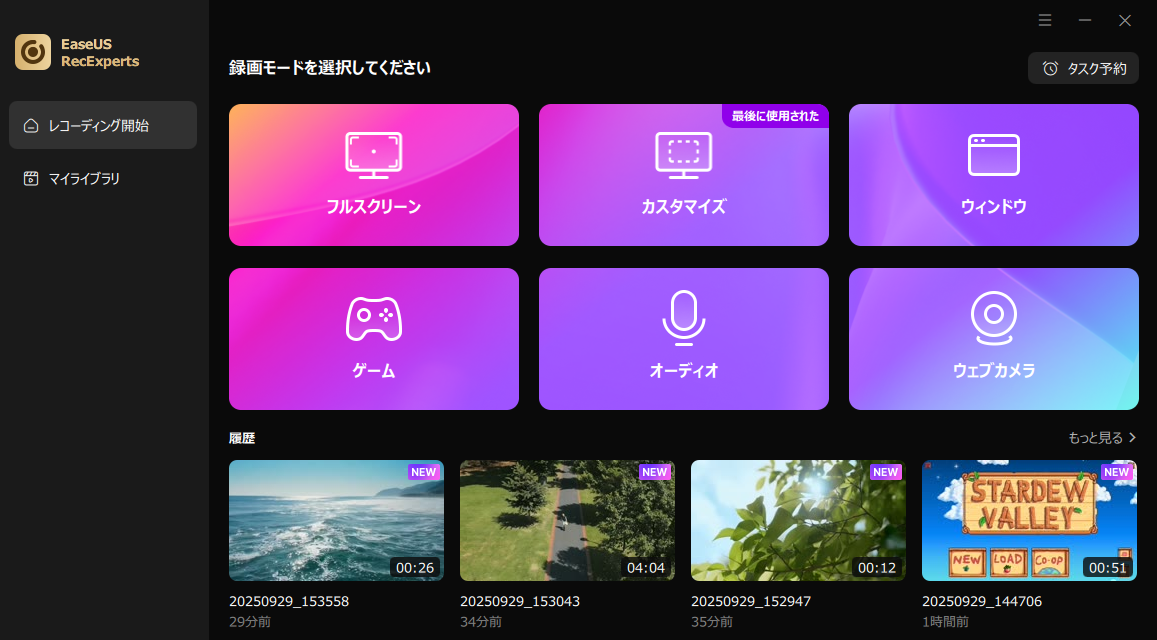
ステップ 2. [フル スクリーン] オプションをクリックして画面全体を録画するか、[エリア] オプションをクリックして特定のエリアを録画できます。次に、カーソルを画面上にドラッグして、目的のエリアを選択します。
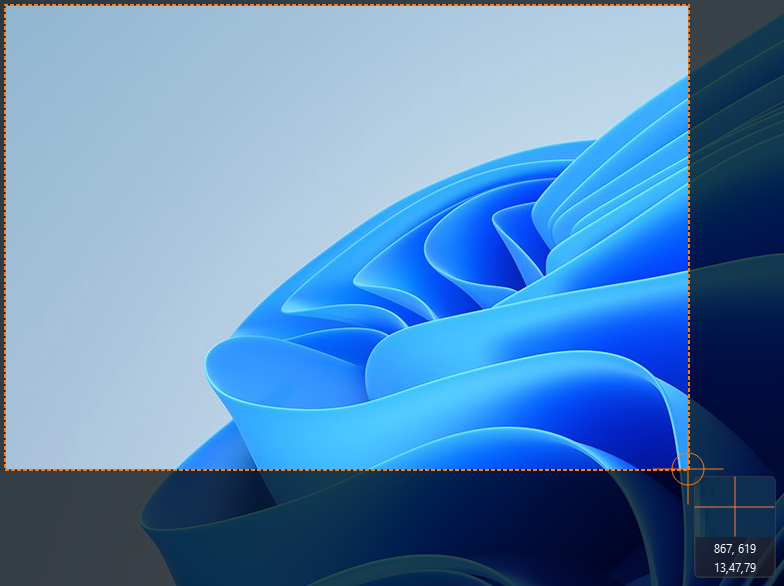
ステップ 3.ウェブカメラを録画するには、ウェブカメラを接続し、ツールバーから [ウェブカメラ] ボタンをクリックします。また、設定から出力形式、品質、フレームレートをさらに選択できます。
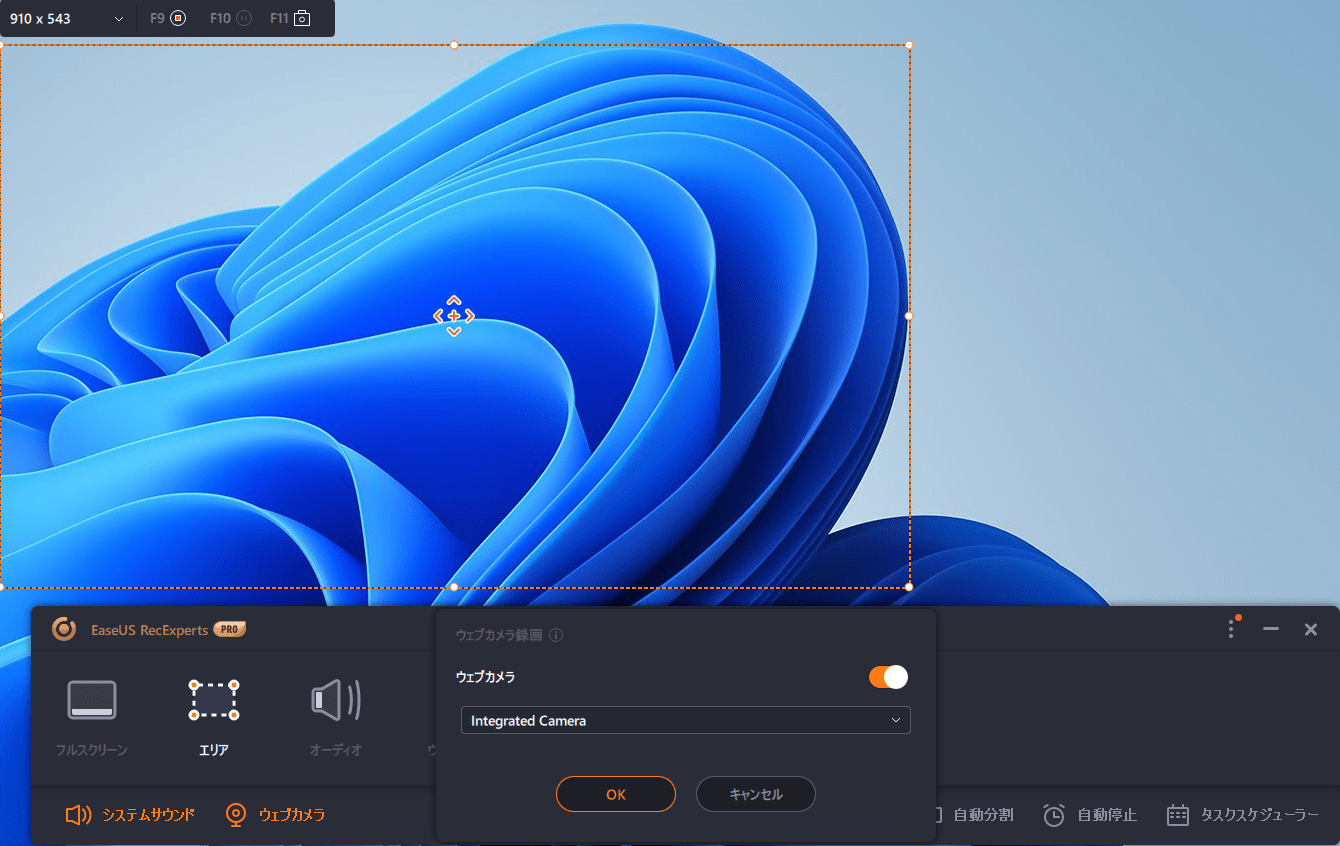
ステップ 4.次に、[REC]ボタンをクリックして録画を開始します。
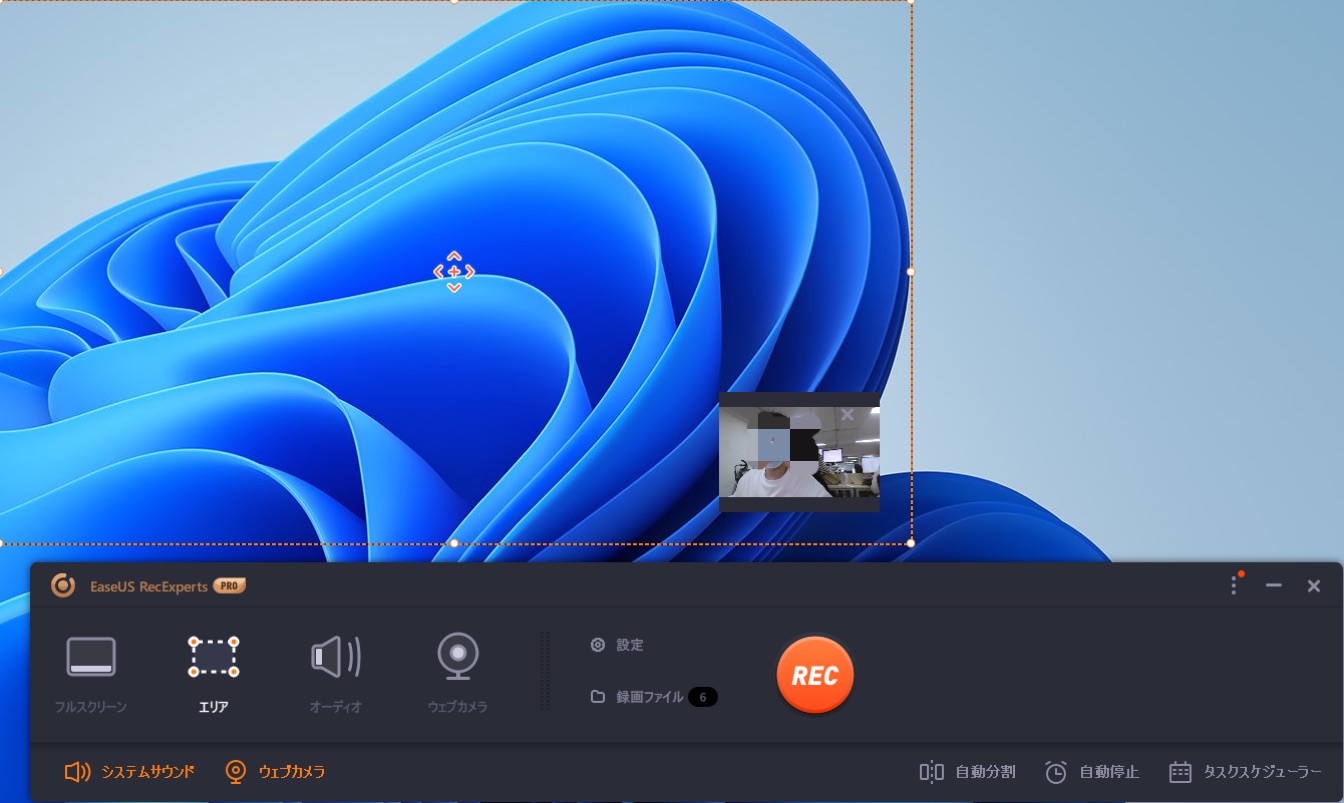
ステップ5.録画が終わると、録画リストで録画のファイルを確認することができます。録画ファイルを右クリックすると、録画ファイルを[編集]したり、[圧縮]したりすることができます。
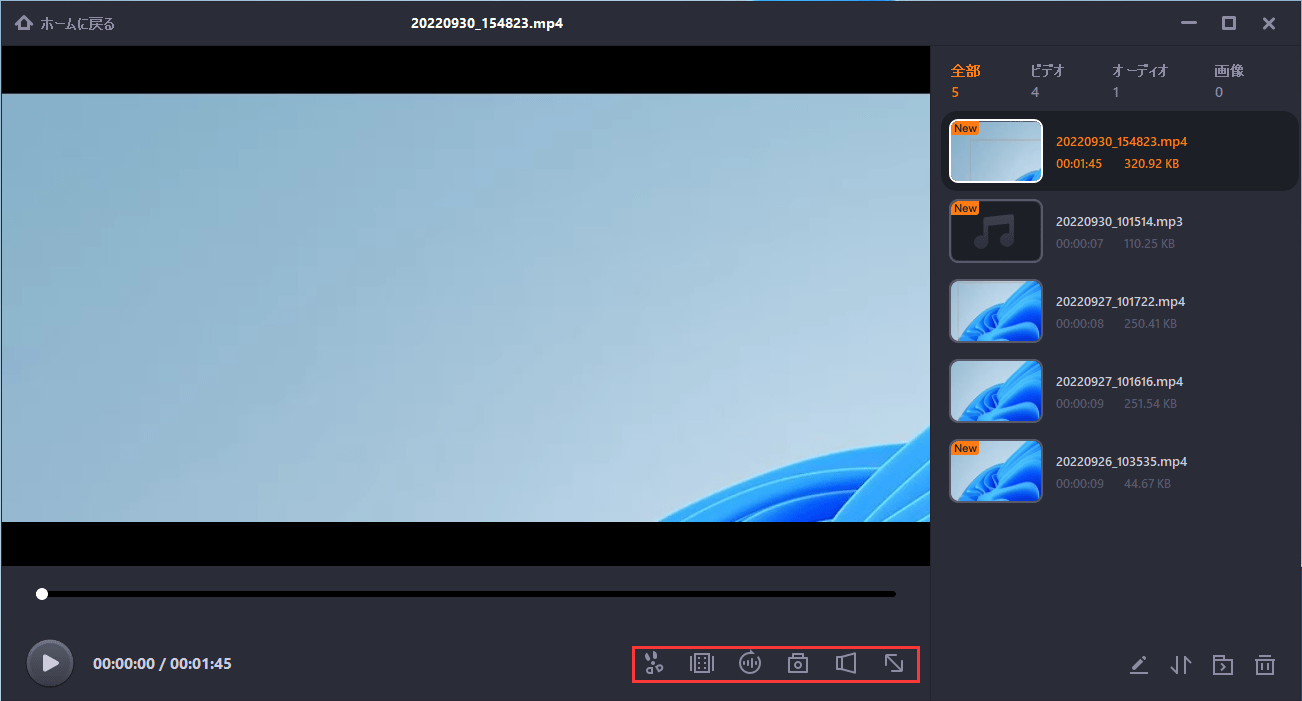
EzVidは、録画機能を搭載した無料の映像編集ソフトで、ウェブカメラ録画も簡単に行えます。このソフトは、タイムライン形式で、映像編集ができます。ゲームプレイ録画をはじめとした、あらゆる画面録画が可能ですが、このソフトでは特に、ゲームプレイ録画に向いている設定が多くあります。初心者でも数クリックで、ウェブページ、ゲーム、アプリ、イラスト描画、地図などを簡単に録画し、動画を作成することが可能です。
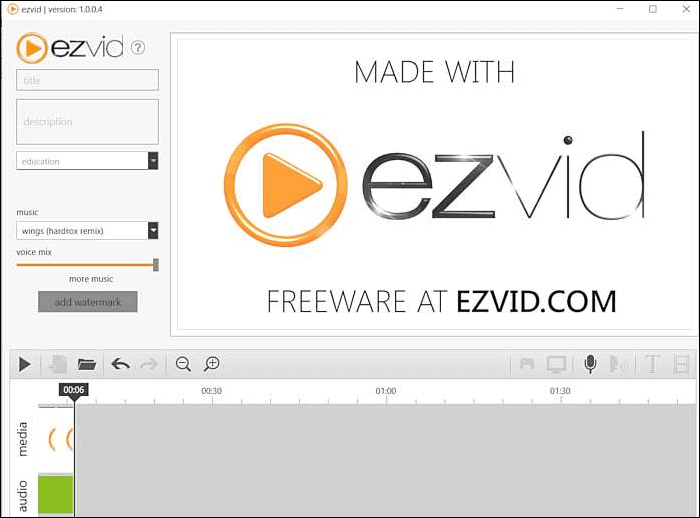
メリット
デメリット
対応OS:Windows XP, 7, 8, 10
Bandicamは、Windows向けの動作の軽いスクリーンレコーダーで、音声とウェブカメラ込みで録画を行うことができます。このソフトでは、画面を撮影し、動画(AVI/MP4)や画像として保存します。特に、ゲームプレイの録画に優れていて、2D/3D、4K UHDのゲームを480fpsで記録することもできます。また、ウェブカメラをはじめとして、その他の外部端末からの録画(Xbox、IPTVなど)も可能です。また、高画質で録画した動画も、高い圧縮率で保存してくれます。録画後の動画は、YouTubeやVimeoなどの配信サイトへ簡単にアップロードが可能です。
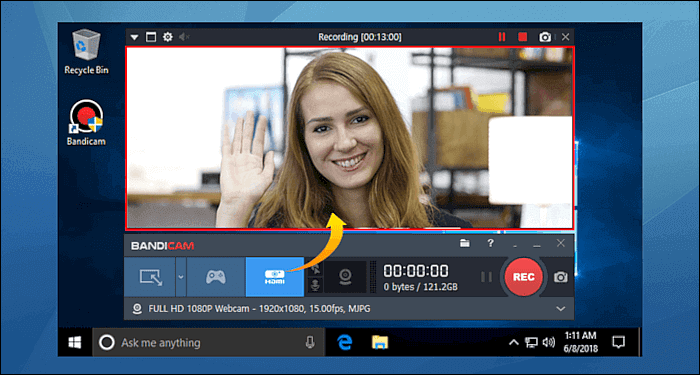
メリット
デメリット
対応OS:Windows
このソフトは、画面録画、ウェブカメラ録画、オーディオ記録、カーソル動作のキャプチャーなどを行うことができます。録画時には、画面の好きな範囲、特定のアプリ、アクティビティウィンドウ、ウェブカメラから選択して記録することが可能です。このソフトの特徴は、マウスクリックやキーストロークを記録したり、マイクから録音した音声を編集して追加したりすることもできる点です。
このソフトはユーザーフレンドリーなインターフェースであるだけでなく、高度な録画機能をしようすることが可能です。高画質の動画をMOV, MKV, AVI, MP4, GIFで保存することができます。
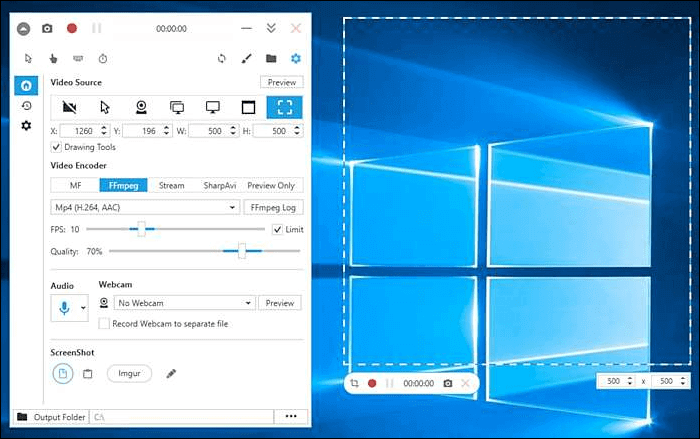
メリット
デメリット
対応OS:Windows
The table compares the expenditure of tabacco, food and cloth in six countries. It
この方法であれば、録画機能はウェブベースなので、ソフトをダウンロードするための、PCの容量とその時間を省き、オンライン上で録画作業を行えます。ACE THINKERは、オンラインソフトなので、WindowsやMacに加え、iOSにも対応しています。収録モードは、全画面、選択範囲のみ、オーディオのみ、ウェブカメラなどから選択することもできます。このツールを使って、ゲームプレイ録画、オンライン動画の録画、ハウツー動画作成、ウェビナー収録、オンライン会議・授業の録画、ビデオ通話の記録、ポッドキャストの録音、楽曲の録音などの、多くの用途に活用可能です。録画後は、MP4, WMV, AVI, MOV, FLV, MPEG, VOB, GIFなど豊富なファイル形式でアウトプットできます。録画コンテンツの再生や共有も素早く簡単に行えます。
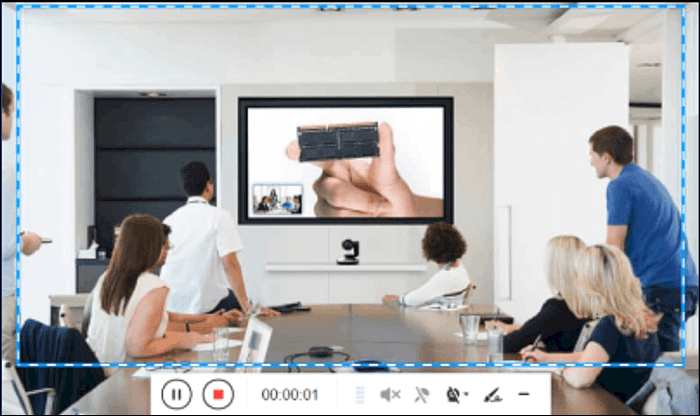
メリット
デメリット
対応OS:Winodows/mac
Screencast-O-Maticは、簡単に画面上の動作を記録できる優れたスクリーンレコーダーです。Screencast-O-Maticでは、全画面収録、領域収録など、収録する範囲を指定できる上、ウェブカメラでの録画やナレーションを追加して、動画をカスタマイズすることが可能です。録画した動画は、テキスト追加、画像追加、アニメーションなどの編集を行ってよりよくみせることも可能です。さらに、このソフトで収録した動画は、簡単にYouTubeにアップできる機能もあるので、YouTuberの方にもおすすめです。より豊富な機能やウォーターマークなしの収録を行いたい場合は、有料版もあります。
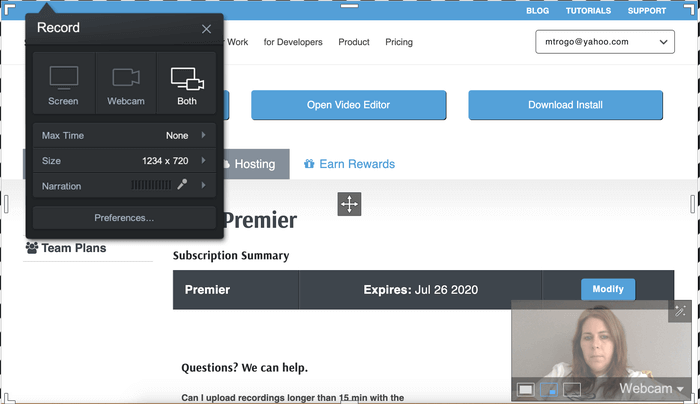
メリット
デメリット
対応OS:Windows/Mac/iOS/Android/Chromebook
QuickTime Playerは、macユーザーにはとても馴染みのあるマルチメディアプレイヤーですが、実は、このアプリで画面録画を行うことも可能です。その操作方法も簡単で、ほかの画面録画ソフトをインストールする必要もないので、手軽&無料で画面録画に挑戦できます。このソフトを使って、画面上のあらゆるコンテンツ、HD動画、オーディオを収録したり、スクリーンショットを撮影することが可能です。録画後には、編集タブから、トリミングで不必要な部分を切り取ったりすることもできます。
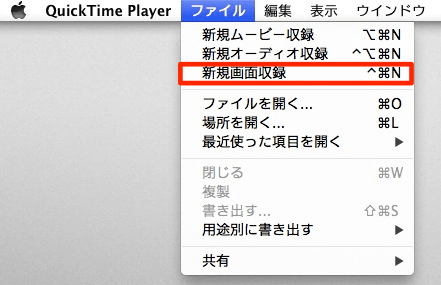
メリット
デメリット
対応OS:macOS
Screenyは、簡単に好きな範囲選んで画面を動画&画像で録画することができます。キャプチャー範囲をリサイズしたり、ピクセル寸法を入力して、記録する画面範囲を選択することが可能です。このソフトを使えば、画面を自由自在に記録したり、ウェブカメラの録画を行ったりすることができ、録画動画は高画質で保存することが可能です。
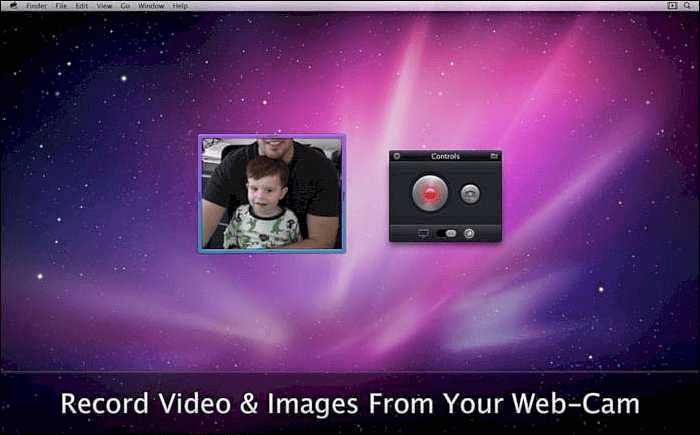
メリット
デメリット
対応OS:macOS 10.7以降
人々は通常、オンライン ツールを 1 つの機能しか持たず、1 種類のミッションしか完了できないと考えています。しかしVeed. IOは、強力な画面録画とビデオ編集機能を提供することで、お客様の期待を上回りました。
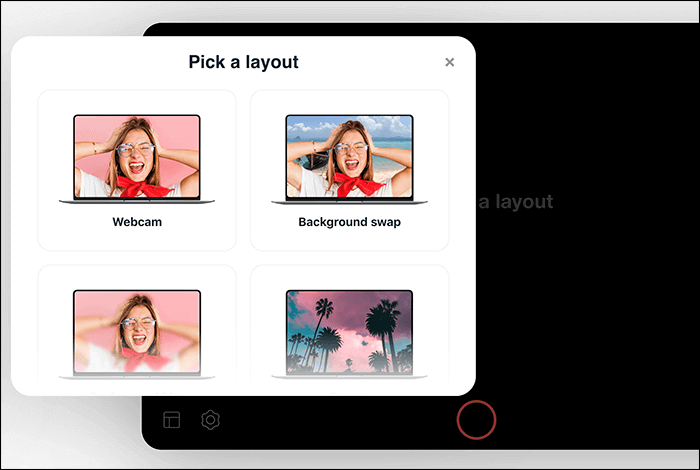
メリット
デメリット
Screen Captureは、シンプルで使いやすいインターフェイスのオンラインフェイスカメラレコーダーです。そのホームページを開くと、"マイク"、"サウンド"、"ウェブカメラ"、"ウォーターマーク "など、4つの選択可能なオプションがあります。
フェイスカメラと音声で画面を録画したい場合、まず、録画したい音声のソースを明確にする必要があります。自分の声を録音したい場合はマイクを使って録音し、パソコンの音声を録音したい場合は「サウンド」を選択します。録音する必要があるオプションの右上にあるボックスにチェックを入れます。
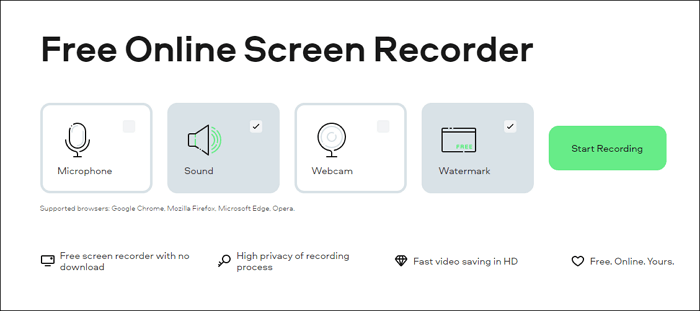
メリット
デメリット
スマホ向けのフェイスカメラアプリです。このアプリは、iPhoneの画面を録画しながら、その画面に対するリアクションをフロントカメラを使って記録することができ、リアクションの形や位置、大きさを状況に応じて柔軟に調整することができます。そのほか、音声付きで画面をキャプチャしたり、フェイスカメラで録音を強化することも可能です。録音が完了したら、メールやAirDropで簡単に他のアプリと共有したり、エクスポートしたりすることができます。
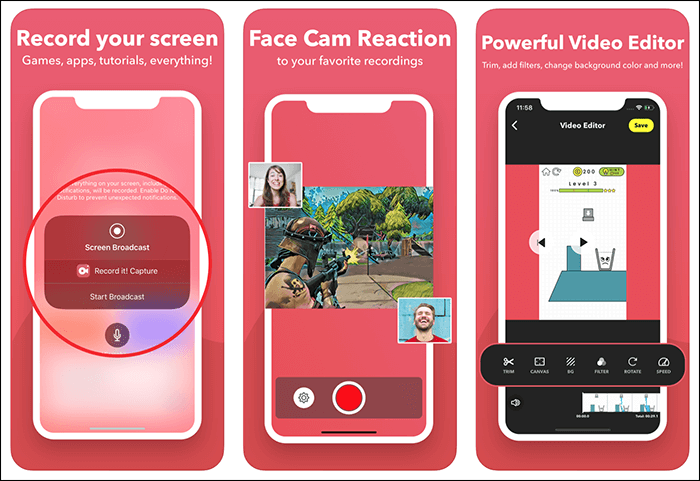
メリット
デメリット
Screen Recorder HDは、Androidでフェイスカメラと音声で画面を記録するための一番の選択です。このフェイスカメラアプリを使えば、画面、アプリ、ビデオゲームを簡単に高画質でキャプチャすることができます。さらに、カメラとマイクをオンにして、画面の録画と一緒に自分自身を録画することもできます。
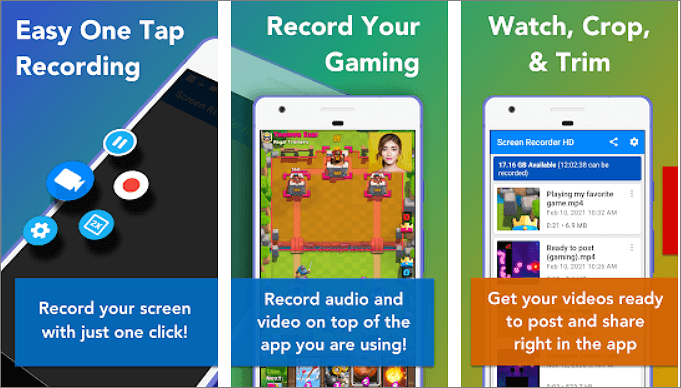
メリット
デメリット
フェイスカメラ映像込みで画面録画を行いたい場合は、ウェブカメラ録画に対応したスクリーンレコーダーが必要です。
ウェブカメラ録画に対応している画面録画ソフトはたくさんあるので、どれを使おうか迷っている場合、Windowsユーザーならば、EaseUS RecExpertsがおすすめです。EaseUS RecExpertsは、ウェブカメラ録画が可能なだけではなく、10以上のファイル形式での保存や、YouTube、Vimeoなどのサイトへ簡単に共有もできるので万能ソフトです。
1.Windows10で顔をスクリーンに録画するにはどうすればよいですか?
Windows10にはゲームバーが組み込まれていますが、顔カメラを録画することはできません。 その結果、EaseUS RecExpertsを使用して顔などを録画することがおすすめです。
2.EaseUS RecExpertsAは本当に無料ですか?
はい、そうです。EaseUS RecExperts無料版もロゴなし、フェイスカメラ、スクリーンキャプチャなどの機能が備えています。顔画面を録画したい方々はぜひお試しください。